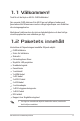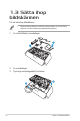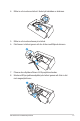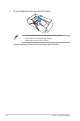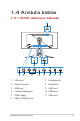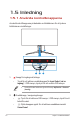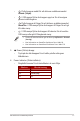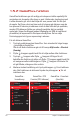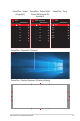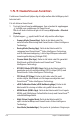User Guide
Table Of Contents
- Meddelanden
- Säkerhetsinformation
- Underhåll och rengöring
- 1.1 Välkommen!
- 1.2 Paketets innehåll
- 1.3 Sätta ihop bildskärmen
- 1.4 Ansluta kablar
- 1.5 Inledning
- 2.1 Avmontera stativet (för VESA-väggmontering)
- 2.2 Justera skärmen
- 3.1 OSD (On-Screen Display)-meny
- 3.2 Aura Sync
- 3.3 Specifikationer
- 3.3 Konturmått
- 3.4 Felsökning (FAQ)
- 3.5 Tidtagningslista som stöds
1-10
Kapitel 1: Produktintroduktion
1.5.3 GameVisual-funktion
Funktionen GameVisual hjälper dig att välja mellan olika bildlägen på ett
bekvämt sätt.
För att aktivera GameVisual:
1. Tryck på GameVisual-snabbknappen. Som standard är uppknappen
inställd som snabbknapp för GameVisual.
Om du vill ändra funktionen går du till menyn MyFavorite > Shortcut
(Genväg).
2. Flytta knappen uppåt/nedåt för att välja mellan olika lägen.
• Scenery Mode (Sceneriläge): Detta är det bästa valet för
naturfoto eller lmvisning med GameVisual
TM
Video Intelligence
Technology.
• Racing Mode (Racing-läge): Detta är det bästa valet för
racingspel med GameVisual
TM
Video Intelligence Technology
och för dokumentredigering. I detta läge tillämpas reducerad
inmatningsfördröjning (förbigår FRC).
• Cinema Mode (Bio-läge): Detta är det bästa valet för generiskt
lmtittande och lmtittande med GameVisual
TM
Video
Intelligence Technology.
• RTS/RPG Mode (RTS/RPG-läge): Detta är det bästa valet för
generiska spel och realtidsstrategi (RTS)/rollspel (RPG) med
GameVisual
TM
Video Intelligence Technology.
• FPS Mode (FPS-läge): Detta är det bästa valet för spel i
mörka miljöer, lmtittande och förstapersonsskjutare med
GameVisual
TM
Video Intelligence Technology.
• sRGB Calibration Mode (sRGB kalibreringsläge): Detta är det
bästa valet för visning av bilder och grak från en dator.
• MOBA Mode (MOBA-läge): Detta är det bästa valet för att spela
MOBA-spel (Multiplayer Online Battle Arena) med GameVisual
TM
-
videoförbättringsteknik.
• Night Vision Goggles Mode: Detta är det bästa valet för
spel i mörka landskap med GameVisual
TM
Video Intelligence
Technology.
• User Mode (Användarläge): Fler poster är justerbara i färgmenyn.